Excel作为最常用的表格文件,在我们日常的工作当中使用尤其频繁,且经常涉及到一些重要数据文件的编辑和保存。然而,有时我们会遇到Excel文档受损而无法打开的情况,这无疑会给我们的工作带来诸多不便。那么,当Excel文档受损时,我们是否还能修复它呢?答案是肯定的。本文将详细介绍几种常见的修复Excel受损文档的方法。
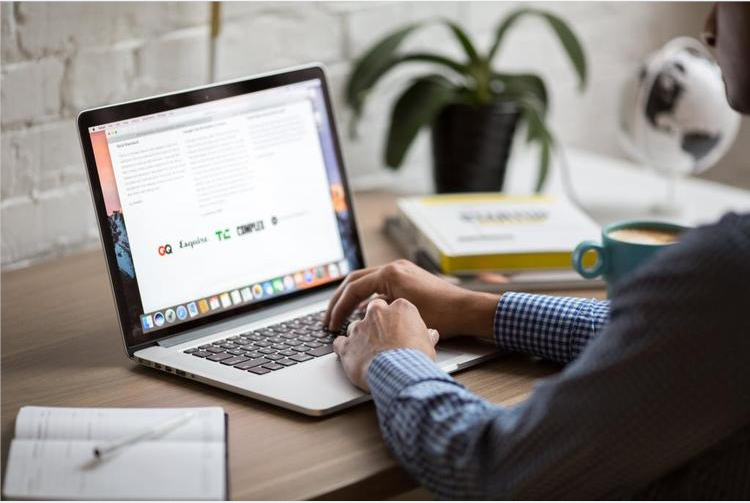
方法1:更改错误的文件扩展名
XLS和XLSX都是Excel程序的扩展。2003年,XLS仍在使用。之后,XML和XLSX 成为新的文件扩展名。如果无法打开Excel文件,请尝试从XLSX切换到XLS,反之亦然。
方法2:通过Excel内置功能手动修复损坏的Excel文件
如果你无法打开Excel文件,这说明它们已损坏,你可以通过Excel内置功能手动修复损坏的Excel文件。
1. 打开Excel软件,点击上方的“文件”,再点击“打开”,选择“浏览”。
2. 找到包含损坏的Excel文件的文件夹,然后选择要修复的Excel文件。
3. 点击“打开”按钮旁边的三角,然后选择“打开并修复”。
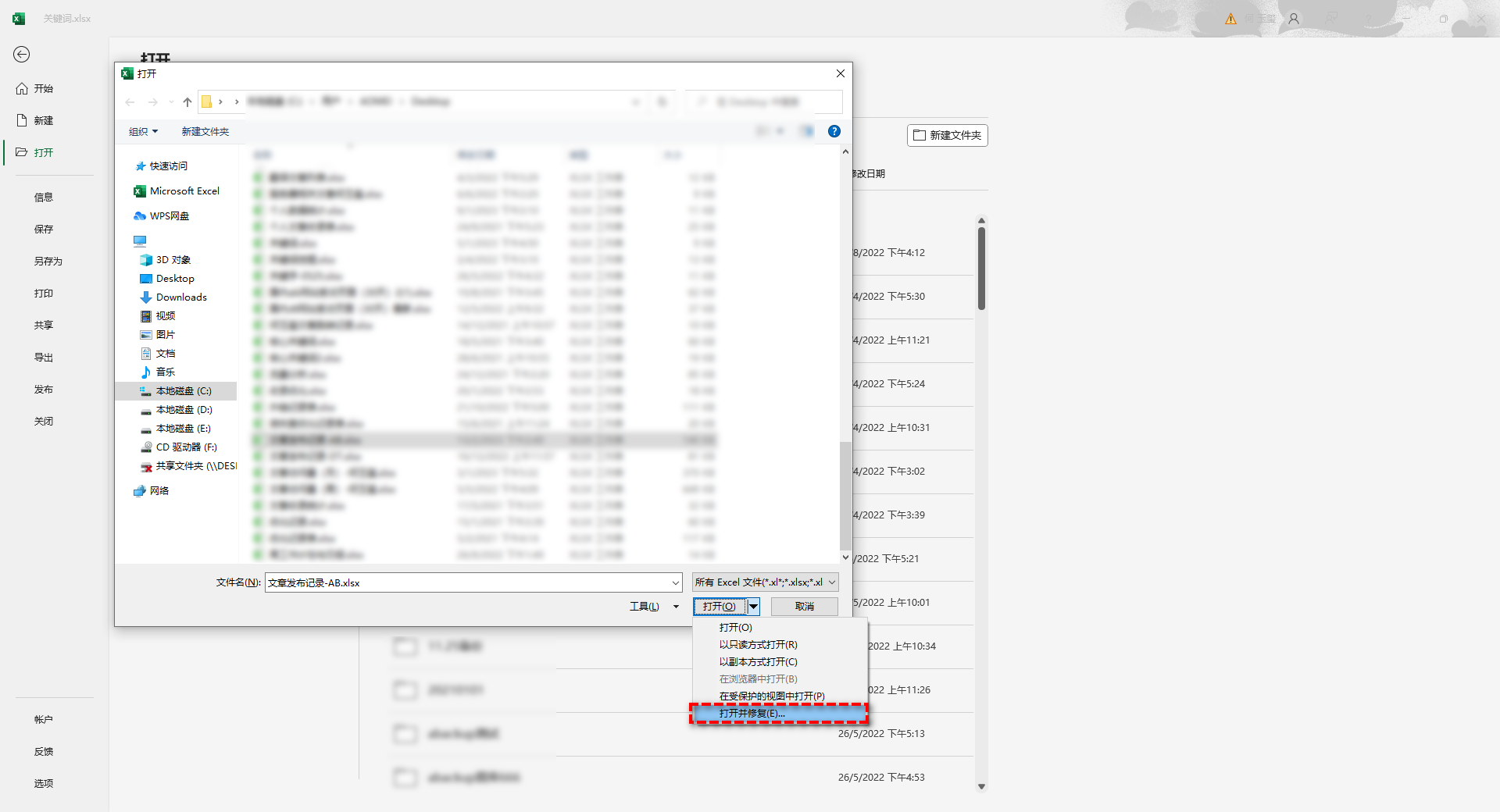
4. 在弹窗中点击“修复”按钮,等待完成即可。
方法3:使用备份文件
如果我们定期为Excel文档创建备份,那么在文件受损时,可以直接使用备份文件来恢复数据。
查找备份文件:通常,Excel会自动生成备份文件并保存在指定位置。我们可以在Excel的“文件”选项卡中选择“备份与恢复”,然后在“备份中心”中找到并恢复需要的备份文件。
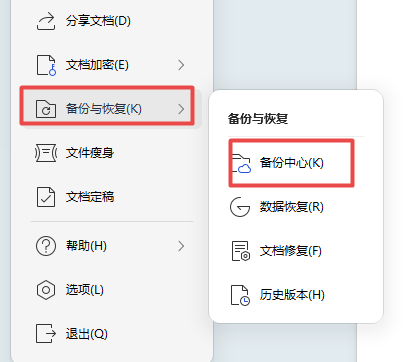
方法4:使用第三方修复工具
当以上3个方法都无法解决问题时,我们可以考虑使用专业的第三方修复工具。如牛学长文件修复工具,可以轻松修复损坏视频/图片/文档/音频文件,具体步骤如下:
第1步:文档修复
下载安装好,在电脑上打开牛学长文件修复工具,在主界面左侧单击“文档修复”选项。
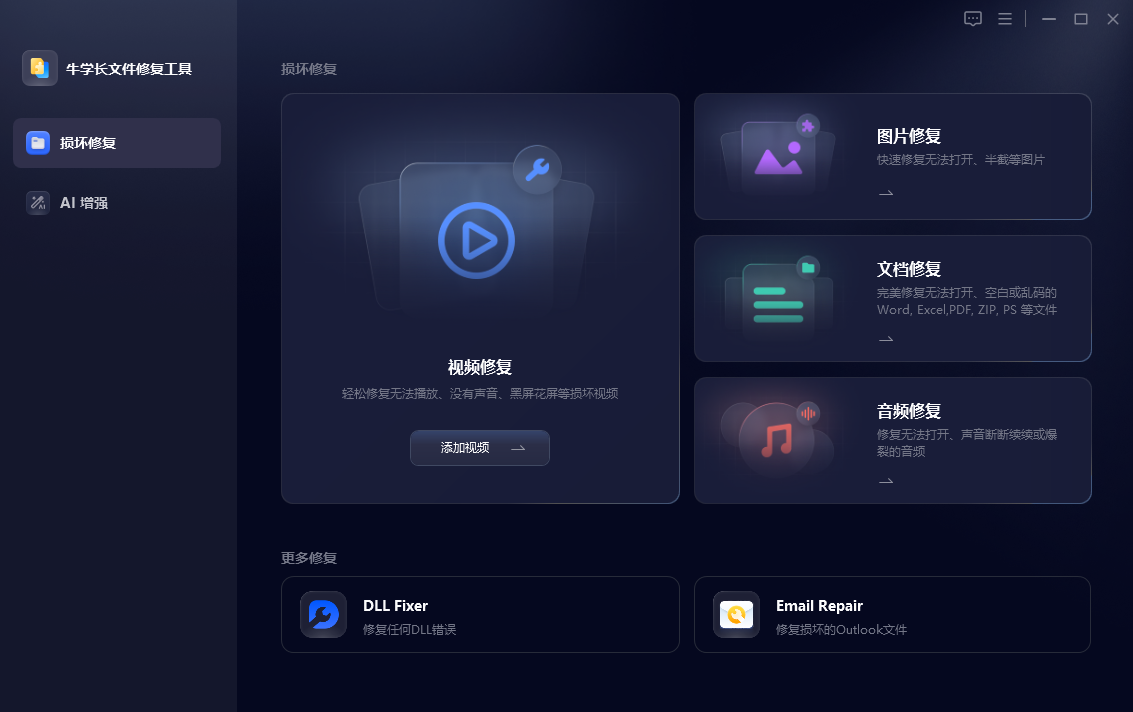
第2步:修复文档文件
选择好后,添加要修复的Excel文档,进入“待修复列表”页面之后,导入文档文件以开始修复,点击“开始修复”。
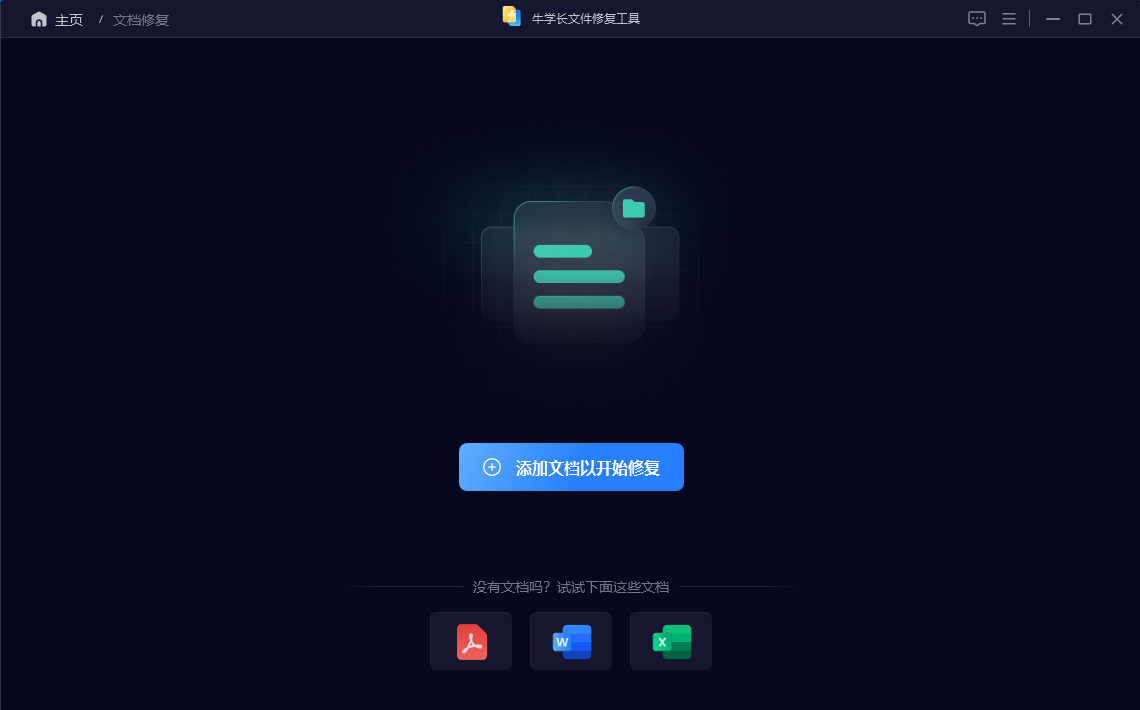
第3步:预览和导出文件
等待修复成功后,可点击文档在线预览效果,预览后即可点击文档右侧的“保存”按钮导出单个文档,或者点击右上角的“保存所有”保存列表中的所有文档。
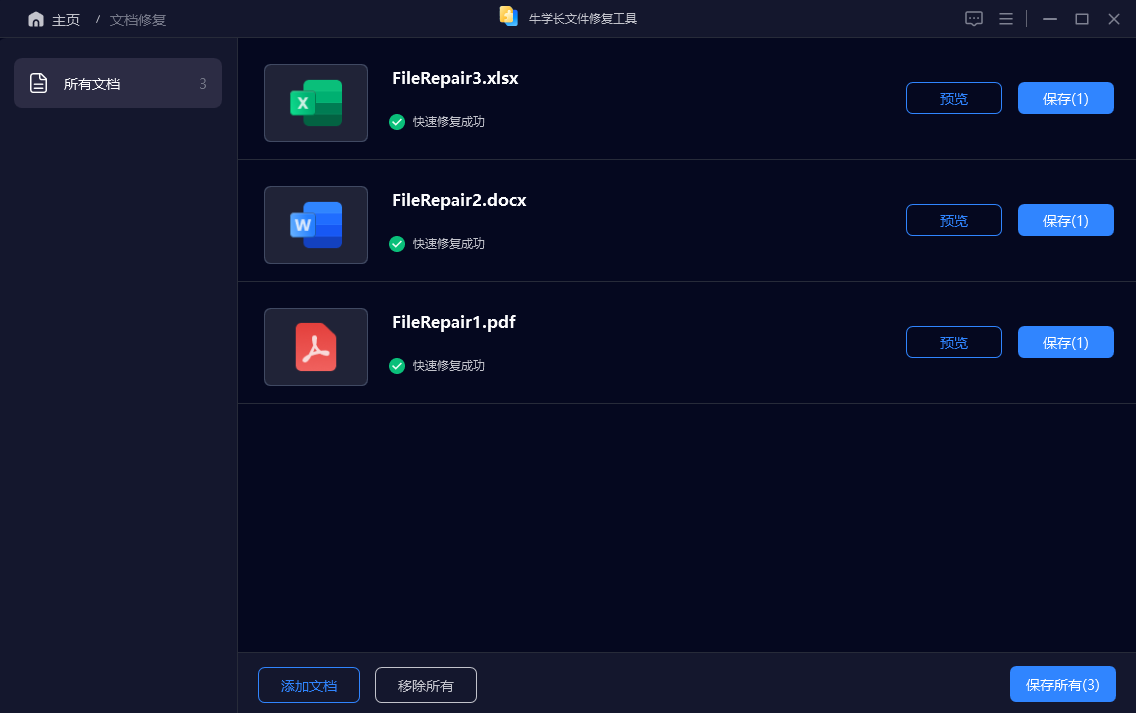





















 1803
1803

 被折叠的 条评论
为什么被折叠?
被折叠的 条评论
为什么被折叠?








